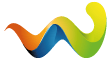Gestern habe ich mir den Thread zum Yellowstone RB von tspitz angeschaut. Dabei sind wir wirklich schöne Fotos aufgefallen, allerdings recht häufig ausgefressene Wolken - also Wolken in denen teilweise keine Struktur mehr erkennbar ist, sondern alles "reinweiß". Alle Farbkanäle übersättigt.
Ich dachte zuerst, die Fotos wären mit einer Kompaktkamera geschossen worden, denn diese haben damit oft Probleme. Das war aber nicht so - die Bilder wurden mit einer Nikon DSLR (keine Wertung!) in RAW aufgenommen und "einfach so" in einen RAW-Konverter "gekippt".
Daraufhin hat mit tspitz das RAW zur Verfügung gestellt und wir haben ausgemacht, die Entwicklung hier kurz zu besprechen - für diejenigen, die es interessiert. Also los geht's... ![]()
Es geht um dieses Bild:
Man erkennt den großen weißen Bereich in der großen Wolke. Darum geht es mir hier vor allem. Eigentlich wären nach dem Importieren die ersten Schritte Bildausschnitt und Weißabgleich kontrollieren und ggf. anpassen, das ist aber in diesem Fall beides OK. ![]()
Ich habe also das RAW in Lightroom importiert und mir den Bereich um den es geht mal genauer angeschaut. Man kann in Lightroom solche überstrahlte Flächen rot hervorheben lassen:
Noch interessanter ist dabei der Blick auf's Histogramm in der oberen rechten Ecke. Ich sehe sofort, dass das Bild global überbelichtet ist und schon am Histogramm, dass einige Partien des Bilds überstrahlt sind. 
Das Verständnis des Histogramms ist sowohl für eine schnelle Bildkontrolle vor Ort (was ich selber viel zu selten mache - selbst Kompaktknipsen bieten dieses Feature) als auch für eine effektive Bildbearbeitung unabdingbar (Erklärung 1, Erklärung 2).
Der "Berg" ist rechts angeschnitten und links ist viel Platz - also klar überbelichtet. Ein Blick auf's Bild bestätigt das, aber vor allem wenn man keinen kalibrierten Bildschirm (deutliche Fehldarstellung was Farben und Helligkeit angeht möglich!) hat ist zumindest was die Belichtung angeht das Histogramm verlässlicher als unsere ungenaue "Augen / Bildschirm Interpretationsmaschinerie". ![]()
Bevor ich also anfange, die Lichter separat zu retten, führe ich eine globe Unterbelichtung von -0,5 Blenden durch. Das hilft bei den Lichter und nutzt auch den Tiefen des Bildes - das Histogramm wird voll ausgenutzt und die dunkelsten Schatten sind jetzt schwarz. Die Dynamik (im technischen Sinn) erhöht sich und sofort wirkt das Bild weniger "flau".
Nun hat mir die Wolke aber immer noch zu wenig Struktur. Das Bild war wirklich deutlich überbelichtet. ![]()
Ich muss also die Lichter retten. Dazu gibt es je nach Programm mehrere Möglichkeiten, die im Endeffekt aber alle mehr oder weniger das Gleiche machen. In Lightroom kann ich mir z.B. im Histogramm einfach den ganz rechten "Hügel" (in diesem Fall eher die "Spitze") packen und nach links ziehen. Ich verschiebe also die hellsten Bildanteile (= "Lichter") in eine dunklere Richtung. In Lightroom wird dadurch einfach der Regler "Lichter" nach links geschoben - in Photoshop heißt der Regler "Wiederherstellung". Alternativ kann man über die sog. Graduationskurve arbeiten - ein wirkliches Universalwerkzeug im übrigen, auf die ich jetzt aber hier nicht eingehen möchte. ![]()
Ich erkenne schnell, dass ich zwar nun deutlich mehr Struktur in den Wolken habe, aber es immer noch überstrahlte Bereiche gibt (ich ziehe Lichter auf -100 um das deutlicher zu sehen). Damit das nicht so auffällt entscheide ich mich als Kompromiss für einen Wert von -50.
Aus unterbelichteten Bilder kann man deutlich mehr als aus überbelichteten machen... der "Headroom" ist da auch bei RAW ziemlich begrenzt. Wobei er in diesem Fall schon ziemlich knapp war - das kenne ich so eigentlich nicht... aber egal. Gebracht hat's was. ![]()
Die "Mitten" und die "Tiefen" passen sowohl nach Histogramm, als auch nach Bildeindruck - das Thema Belichtung ist also "durch".
Jetzt wirkt mir das Bild allerdings immer noch ein wenig zu flau. Also erhöhre ich die globen Kontraste ein wenig mit dem Regler "Kontrast" (das ginge auch mit der Graduationskurve: leicht s-förmig) und die lokalen Kontraste mit dem Regler "Klarheit". Mikrokontraste (Stichwort "schärfen") werden von Lightroom automatisch beim Export als JPG erhöht, denn das sollte abhängig von der Ausgabegröße und dem Ausgabemedium passieren.
Jetzt sollen bloß noch die Farben noch etwas mehr knallen, also erhöhe ich den Regler "Dynamik". Alternativ ginge auch der Regler "Sättigung", aber der Regler "Dynamik" hat eine gewisse Intelligenz eingebaut - er versucht übersättigte Farben zu vermeiden. Das Ergebnis wird natürlicher und kann etwas sorgloser verwendet werden.
Im Histogramm sieht man jetzt übrigens auch die deutlich bessere Belichtung. ![]()
Jetzt bin ich soweit zufrieden und habe ein natürliches, aber dennoch knackiges Bild mit möglichst viel Struktur in den Wolken. ![]()
So sieht das Endergebnis aus:
Soviel zum Thema "kalibrierter Bildschirm": hier habe ich einen solchen nicht und die Schatten wirken großflächig zu dunkel - das ist aber def. nicht der Fall. Es gibt nur einzelne schwarze Pixel. ![]()
Sicher kann man da noch was verbessern (Vorschläge werden gerne entgegengenommen), aber das wäre so ziemlich mein Standardworkflow. Der Aufwand in Lightroom war ungefähr 3 Minuten, da ich etwas gründlicher war. Normalerweise 30 Sekunden. 
Was auffällt ist die völlig andere Färbung von tspitz's JPG. Stellt sich die Frage, was der RAW-Konverter da alles gemacht hat?
Gruß
Michael